Windows11/10でごみ箱から削除されたファイルを復元する方法
これは、削除されたファイル、フォルダ、およびその他のアイテムをごみ箱(Recycle Bin)から元の場所に復元または回復する方法を説明する投稿です。重要なファイルやフォルダを削除してしまい、元の場所に戻す方法がわからない場合があります。ただし、初心者向けのこの投稿では、すべての手順と方法を詳細に説明しているため、心配する必要はありません。まず、ごみ箱(Recycle Bin)を見つける方法と場所を見てみましょう。
ごみ箱を検索または検索
ごみ箱(Recycle Bin)は通常、デスクトップにあります。それはあなたがほとんどの場合それを見つける場所です。見つからない場合は、 [検索(Search)]オプションに移動し、[ごみ箱(Recycle Bin)]を検索してください。
Windows 1/110のデスクトップでごみ箱(Recycle Bin)を取得するには、次の手順に従います。[スタート]ボタンに(Start button,)移動し、 [設定](Settings)オプションをクリックします。次のウィンドウが画面に表示されます。パーソナライズ(Personalization)オプションを選択します。
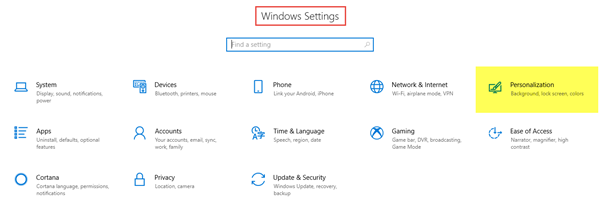
次のステップは、 [テーマ]タブに移動し、(Themes)デスクトップアイコンの設定 (Desktop icon settings. )をクリックすることです。
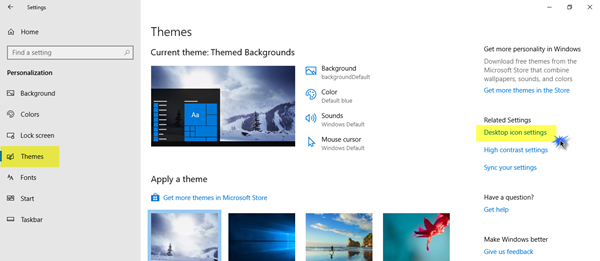
小さいポップアップウィンドウが画面に表示されます。[(Click)ごみ箱(Recycle Bin)]チェックボックスをクリックしてから、[適用](Apply)をクリックします。
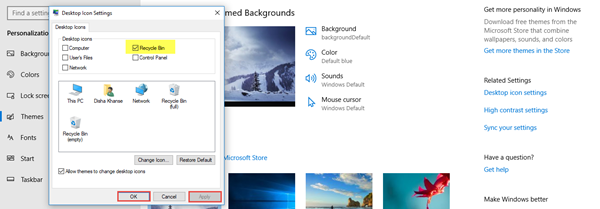
ごみ箱(Recycle Bin)から削除されたファイルを元の場所に復元します
削除されたアイテムを復元するには、主に2つの方法があります。方法を見てみましょう。
まず、ごみ箱(Recycle Bin)を開きます。これを行うには、アイコンを右クリックして[開く(Open)]をクリックします。またはアイコンをダブルクリックします。ごみ箱(Recycle Bin)が開いています。
1.復元するファイルとフォルダをクリックして選択します。それを右クリックして、[復元](Restore)オプションを選択します。
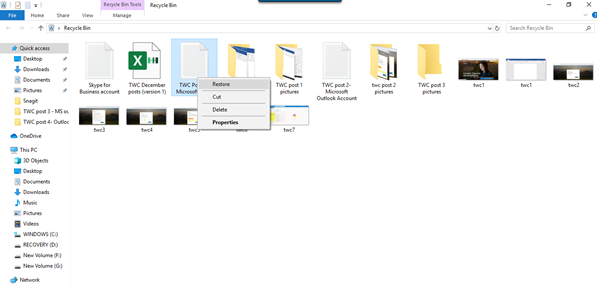
2.復元するファイルまたはフォルダーを選択します。上のリボンの[(Ribbon)ごみ箱ツール]の下に(Recycle Bin Tools)[管理(Manage)]オプションが表示されます。[管理(Manage)]をシングルクリックしてから、適切なオプションをクリックします。選択したアイテムを復元します。 (Restore the selected items. )
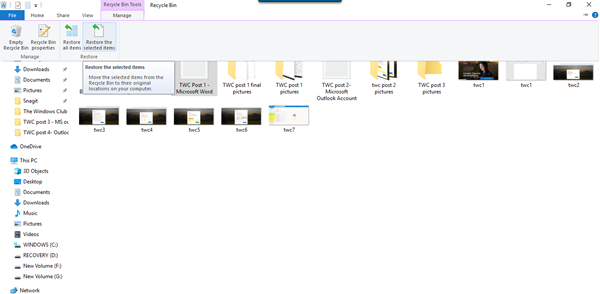
これらは、削除されたファイルとフォルダをごみ箱(Recycle Bin)から元の場所に復元する2つの方法です。そのオプションを選択して、ごみ箱(Recycle Bin)からすべてのアイテムを復元することもできます。
完全に削除されたシフト削除され(Recover Shift Deleted)たファイルを回復する
[削除](Delete)コマンドを使用すると、ファイルはごみ箱(Recycle Bin)に移動され、定期的に空になります。または、ごみ箱(Recycle Bin)を手動で空にすることもできます。Shift+Deleteを押すと、アイテムはごみ箱(Recycle Bin)に移動されません。直接削除されます。完全に削除されたそのようなShiftDeleted(hift Deleted)ファイルを回復するには、無料のデータ回復ソフトウェア(Free Data Recovery Software)を使用する必要があります。
ごみ箱(Recycle)を空にした場合でも、そのようなソフトウェアを使用することにより、それらを永久に回復することが可能です。したがって(Thus)、重要なファイルやフォルダを誤って削除した場合でも、手間をかけずに簡単に復元できるため、慌てる必要はありません。
次の方法で削除したファイルを復元することもできます。(You can also restore deleted files with these methods:)
- バックアップからファイルを復元する:[Control Panel > BackupとRestore > Restoreファイルを復元する]を開きます。
- ファイル履歴の使用:タスクバー検索に「ファイルの復元」と入力し、上記の検索結果で[ファイル履歴を使用してファイルを復元(Restore your files with File History)する]を選択します。
- 以前のバージョンからファイルを復元(Restore)する:以前のバージョンは、ファイル履歴(File History)または復元(Restore) ポイント(Points)から取得されます。ファイルがあったフォルダに移動(Navigate)して右クリックし、[以前のバージョンを復元する]を選択します。(Restore)
次を読む(Read next):Windowsで誤って削除されたシステムファイルを復元する方法。
Related posts
Recycle Bin for Delete Confirmation Boxを有効にします
Recycle Bin Tricks and Tips for Windows 11/10
削除されたファイルはRecycle BinでWindows 10で表示されていません
Recycle Bin Storage SizeをWindows 11/10に変更する方法
Recycle BinはWindows 10で破損していますか?それをリセット!
Downloads folder & Recycle Binでファイルを自動的に削除します
セットアップ&新Windows 10コンピュータを構成する方法
Windows 10のRecycle Bin Context Menuからプロパティを削除する方法
Show Delete File confirmation Windows 10の詳細
Best Windows 11/10のための無料Timetable software
Windows 10にサインアウトしながら自動的にRecycle Binを空の方法
Fix Crypt32.dllが見つからない、またはWindows 11/10にエラーがありません
Taskbar通知がWindows 10に表示されていません
HDMI playbackデバイスがWindows 10に表示されていません
Windows 10コンピュータのデフォルトWebcamを変更する方法
ファイルに関連付けられているプログラムがありません - Recycle binエラー
Windows10およびWindows11のごみ箱はどこにありますか?
Windows 10 Control PanelでSystem Propertiesを開く方法
Windows 11/10にRadar Chartを作成する方法
Windows 10 Sync設定が機能していません
